विषयसूची:
- आपूर्ति
- चरण 1: रास्पबेरी पाई को पीसी से कनेक्ट करें
- चरण 2: एक संक्षिप्त जानकारी। UBlox NEO-M8N GPS मॉड्यूल के बारे में
- चरण 3: रास्पबेरी पाई के साथ इंटरफेस जीपीएस मॉड्यूल
- चरण 4: रास्पबेरी पाई में यूएआरटी सेट करें
- चरण 5: रास्पबेरी पाई सीरियल गेट्टी सेवा को अक्षम करें
- चरण 6: Ttys0. को सक्रिय करें
- चरण 7: Minicom और Pynmea2 स्थापित करें
- चरण 8: टेस्ट आउटपुट
- चरण 9: पायथन कोड लिखें
- चरण 10: अंतिम आउटपुट

वीडियो: रास्पबेरी पाई के साथ जीपीएस मॉड्यूल को इंटरफेस करना: 10 कदम

2024 लेखक: John Day | [email protected]. अंतिम बार संशोधित: 2024-01-30 09:19

हे लोगों!! क्या आप रास्पबेरी पाई के साथ जीपीएस मॉड्यूल को इंटरफेस करना चाहते हैं? लेकिन इसे करने में कुछ कठिनाई का सामना करना पड़ रहा है? चिंता मत करो, मैं यहाँ तुम्हारी मदद करने के लिए हूँ! आप निम्नलिखित भागों का उपयोग करके शुरू कर सकते हैं:
आपूर्ति
- रास्पबेरी पाई 4 मॉडल-बी 4 जीबी रैम के साथ
- UBlox NEO-M8N GPS मॉड्यूल
- एक कंप्यूटर
चरण 1: रास्पबेरी पाई को पीसी से कनेक्ट करें
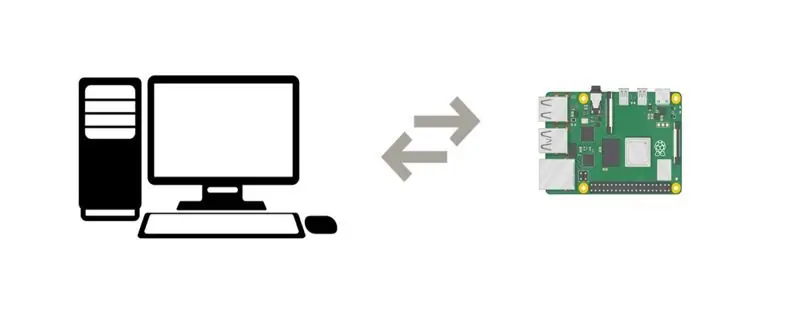
सबसे पहले, अपने रास्पबेरी पाई बोर्ड को एक पीसी से कनेक्ट करें। रास्पबेरी पाई इमेजर की स्थापना के संबंध में जानकारी के लिए आप https://www.raspberrypi.org/blog/getting-started-raspberry-pi/ पर जा सकते हैं।
चरण 2: एक संक्षिप्त जानकारी। UBlox NEO-M8N GPS मॉड्यूल के बारे में

यह सिरेमिक सक्रिय एंटीना के साथ एक UBlox NEO-M8N GPS मॉड्यूल है। इस GPS मॉड्यूल में रिसीवर में 72-चैनल Ublox M8 इंजन है। मॉड्यूल में 4 पिन हैं: वीसीसी (सप्लाई वोल्टेज), जीएनडी (ग्राउंड), टीएक्स (ट्रांसमीटर), और आरएक्स (रिसीवर)।
यह मॉड्यूल TX पिन को नॉनस्टॉप NMEA (नेशनल मरीन इलेक्ट्रॉनिक्स एसोसिएशन) डेटा स्ट्रिंग्स प्रदान करता है जिसके परिणामस्वरूप GPS जानकारी मिलती है। इस मॉड्यूल के बारे में अधिक जानने के लिए, आप यहां इसकी डेटाशीट डाउनलोड कर सकते हैं।
चरण 3: रास्पबेरी पाई के साथ इंटरफेस जीपीएस मॉड्यूल
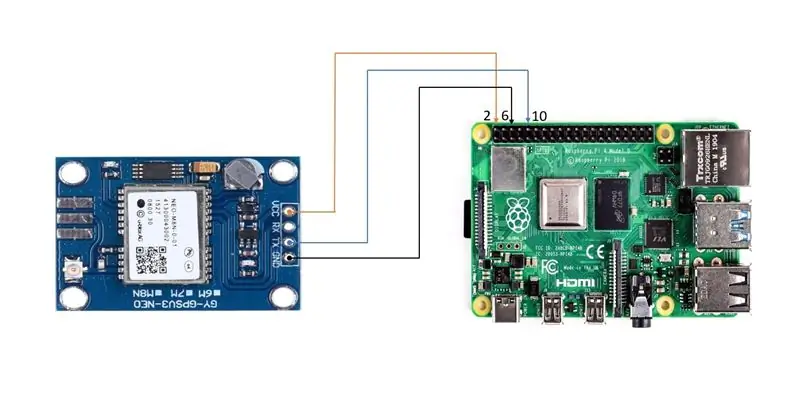
इंटरफेसिंग के लिए, निम्नानुसार कनेक्शन बनाएं:
- GPS मॉड्यूल के Vcc को रास्पबेरी पाई के पावर सप्लाई पिन नंबर 2 (5V) से कनेक्ट करें।
- GPS मॉड्यूल के Tx (ट्रांसमीटर पिन) को रास्पबेरी पाई के पिन नंबर 10 से कनेक्ट करें।
- GPS मॉड्यूल के GND (ग्राउंड पिन) को पिन नंबर 6 रास्पबेरी पाई से कनेक्ट करें।
आप अन्य रास्पबेरी पाई बोर्ड भी चुन सकते हैं, लेकिन कनेक्शन बनाते समय उपयुक्त पिन नंबरों की जांच करना सुनिश्चित करें।
चरण 4: रास्पबेरी पाई में यूएआरटी सेट करें
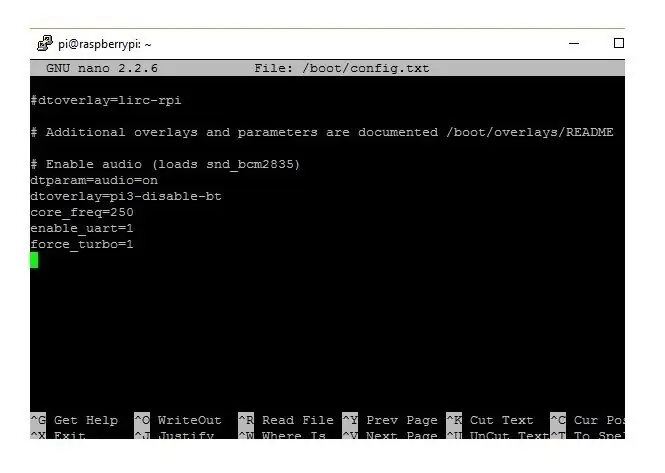
इसके तहत हम सबसे पहले /boot/config.txt फाइल को एडिट करेंगे। ऐसा करने के लिए, नीचे दिए गए आदेश चलाएँ:
सुडो नैनो /boot/config.txt
config.txt फ़ाइल के निचले भाग में, निम्न पंक्तियाँ जोड़ें
dtparam=spi=on
dtoverlay=pi3-अक्षम-बीटी
core_freq=250
enable_uart=1
बल_टर्बो = 1
ctrl+x बाहर निकलने के लिए और y दबाएं और सेव करने के लिए एंटर करें।
इस UART सेटअप सेक्शन के तहत दूसरा चरण boot/cmdline.txt. को संपादित करना है
मेरा सुझाव है कि आप cmdline.txt की एक प्रति बना लें और संपादन से पहले इसे पहले सहेज लें ताकि जरूरत पड़ने पर आप इसे बाद में वापस कर सकें। इसका उपयोग करके किया जा सकता है;
sudo cp boot/cmdline.txt boot/cmdline_backup.txtsudo nano /boot.cmdline.txt
सामग्री को इसके साथ बदलें;
dwc_otg.lpm_enable=0 कंसोल=tty1 रूट=/dev/mmcblk0p2 rootfstype=ext4 लिफ्ट=समय सीमा fsck.repair=हां रूट शांत स्पलैश प्लायमाउथ की प्रतीक्षा करें। अनदेखा-सीरियल-कंसोल
बाहर निकलने के लिए ctrl+x दबाएं और y दबाएं और सेव करने के लिए एंटर करें।
अब बदलाव देखने के लिए पाई को रीबूट करें
चरण 5: रास्पबेरी पाई सीरियल गेट्टी सेवा को अक्षम करें
ए। यदि आपके आउटपुट में, Serial0 ttyAMA0 के साथ जुड़ा हुआ है, तो इसे निष्क्रिय करने के लिए नीचे दिए गए कमांड का उपयोग करें,
sudo systemctl बंद करें [email protected] systemctl [email protected] अक्षम करें
बी। यदि आपके आउटपुट में Serial0 ttys0 से जुड़ा हुआ है, तो इसे निष्क्रिय करने के लिए नीचे दिए गए कमांड का उपयोग करें,
sudo systemctl बंद करें [email protected] systemctl [email protected] को अक्षम करें
चरण 6: Ttys0. को सक्रिय करें
Ttyso को सक्षम करने के लिए निम्न कमांड का उपयोग करें,
sudo systemctl [email protected] सक्षम करें
चरण 7: Minicom और Pynmea2 स्थापित करें
जीपीएस मॉड्यूल से जुड़ने और डेटा की समझ बनाने के लिए मिनीकॉम पायथन लाइब्रेरी का उपयोग करें।
sudo apt-मिनीकॉम स्थापित करें
प्राप्त NMEA डेटा को पार्स करने के लिए pynmea2 अजगर पुस्तकालय का उपयोग करें।
सुडो पाइप स्थापित करें pynmea2
चरण 8: टेस्ट आउटपुट
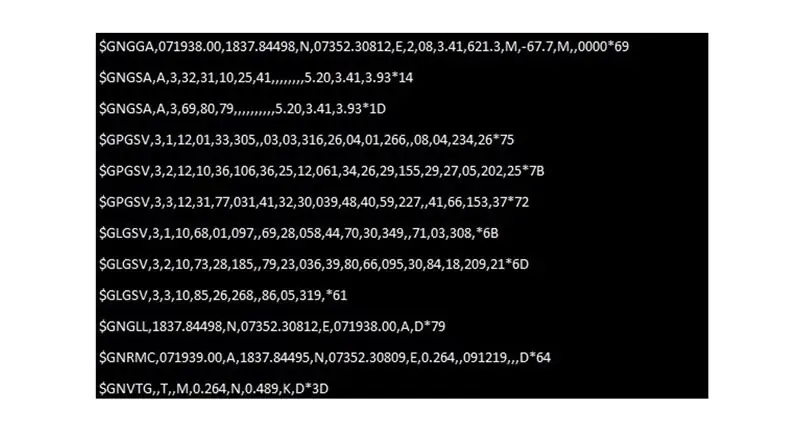
GPS का परीक्षण करने के लिए sudo cat /dev/ttyAMA0 कमांड चलाएँ, जैसा कि ऊपर दिखाया गया है, आपको आउटपुट मिलेगा।
चरण 9: पायथन कोड लिखें
अब, रास्पबेरी पाई के साथ जीपीएस मॉड्यूल के इंटरफेसिंग के लिए पायथन कोड लिखें।
आयात धारावाहिक
आयात समय
आयात स्ट्रिंग आयात pynmea2
जबकि ट्रू: पोर्ट = "/ देव / ttyAMAO"
सेर = सीरियल। सीरियल (पोर्ट, बॉड्रेट = 9600, टाइमआउट = 0.5)
डेटाआउट = pynmea2. NMEAStreamReader ()
newdata=ser.readline ()
अगर newdata[0:6]==“$GPRMC”:
newmsg=pynmea2.parse(newdata)
lat=newmsg.अक्षांश
एलएनजी = नया संदेश। देशांतर
जीपीएस = "अक्षांश =" + str (अक्षांश) + "और देशांतर =" + str (lng)
प्रिंट (जीपीएस)
चरण 10: अंतिम आउटपुट
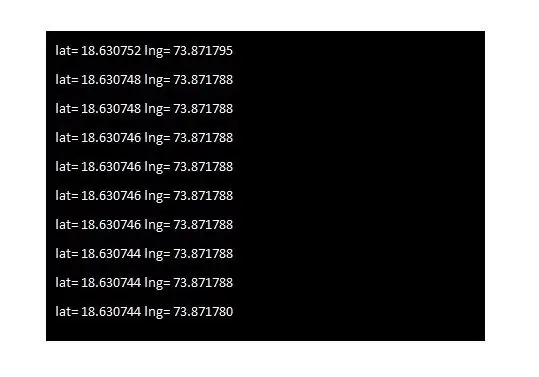
ऊपर दिखाई गई विंडो अंतिम आउटपुट है। यह अक्षांश और देशांतर के संदर्भ में आपकी सटीक स्थिति का डेटा प्रदान करता है।
यह प्रोजेक्ट एक लेख GPS मॉड्यूल विद Arduino और रास्पबेरी पाई - प्रियंका दीक्षित पर आधारित है। जीपीएस के बारे में अधिक जानने के लिए इस लेख पर जाएं, यह कैसे काम करता है, प्रमुख शब्दों की व्याख्या देशांतर और अक्षांश, जीपीएस चिप और जीपीएस मॉड्यूल के बीच का अंतर, और बहुत कुछ!
सिफारिश की:
इंटरफेस Arduino मेगा जीपीएस मॉड्यूल के साथ (नियो -6 एम): 8 कदम

इंटरफेस अरुडिनो मेगा जीपीएस मॉड्यूल (नियो -6 एम) के साथ: इस परियोजना में, मैंने दिखाया है कि अरुडिनो मेगा के साथ एक जीपीएस मॉड्यूल (नियो -6 एम) को कैसे इंटरफ़ेस किया जाए। TinyGPS लाइब्रेरी का उपयोग देशांतर और अक्षांश के डेटा को प्रदर्शित करने के लिए किया जाता है और TinyGPS ++ का उपयोग अक्षांश, देशांतर, ऊंचाई, गति और उपग्रह की संख्या को प्रदर्शित करने के लिए किया जाता है
I2C सेंसर इंटरफेस के साथ शुरुआत करना ?? - ESP32s का उपयोग करके अपने MMA8451 को इंटरफ़ेस करें: 8 कदम

I2C सेंसर इंटरफेस के साथ शुरुआत करना ?? - ESP32s का उपयोग करके अपने MMA8451 को इंटरफ़ेस करें: इस ट्यूटोरियल में, आप कंट्रोलर (Arduino, ESP32, ESP8266, ESP12 NodeMCU) के साथ काम करने वाले I2C डिवाइस (एक्सेलेरोमीटर) को शुरू करने, कनेक्ट करने और प्राप्त करने के तरीके के बारे में जानेंगे।
रास्पबेरी पाई के साथ एक जीपीएस मॉड्यूल को इंटरफेस करना: डैशकैम भाग 2: 3 चरण

रास्पबेरी पाई के साथ एक जीपीएस मॉड्यूल को इंटरफेस करना: डैशकैम भाग 2: यह डैशकैम प्रोजेक्ट का भाग 2 है और इस पोस्ट में, हम सीखेंगे कि रास्पबेरी पाई के लिए एक जीपीएस मॉड्यूल को कैसे इंटरफ़ेस किया जाए। फिर हम GPS डेटा का उपयोग करेंगे और इसे टेक्स्ट ओवरले के रूप में वीडियो में जोड़ेंगे। कृपया नीचे दिए गए लिंक का उपयोग करके भाग 1 पढ़ें, इससे पहले कि आप
रास्पबेरी पाई 3 पर रास्पियन बस्टर स्थापित करना - रास्पबेरी पाई 3बी / 3बी+ के साथ रास्पियन बस्टर के साथ शुरुआत करना: 4 कदम

रास्पबेरी पाई 3 पर रास्पियन बस्टर स्थापित करना | रास्पबेरी पाई 3 बी / 3 बी + के साथ रास्पियन बस्टर के साथ शुरुआत करना: हाय दोस्तों, हाल ही में रास्पबेरी पाई संगठन ने रास्पियन बस्टर नामक नया रास्पियन ओएस लॉन्च किया। यह रास्पबेरी पाई के लिए रास्पियन का एक नया संस्करण है। तो आज इस निर्देश में हम सीखेंगे कि रास्पबेरी पाई 3 पर रास्पियन बस्टर ओएस कैसे स्थापित करें
रास्पबेरी पाई 3 बी में एचडीएमआई के बिना रास्पियन स्थापित करना - रास्पबेरी पाई 3बी के साथ शुरुआत करना - अपना रास्पबेरी पाई सेट करना 3: 6 कदम

रास्पबेरी पाई 3 बी में एचडीएमआई के बिना रास्पियन स्थापित करना | रास्पबेरी पाई 3बी के साथ शुरुआत करना | अपना रास्पबेरी पाई 3 सेट करना: जैसा कि आप में से कुछ लोग जानते हैं कि रास्पबेरी पाई कंप्यूटर काफी शानदार हैं और आप पूरे कंप्यूटर को सिर्फ एक छोटे बोर्ड पर प्राप्त कर सकते हैं। रास्पबेरी पाई 3 मॉडल बी में क्वाड-कोर 64-बिट एआरएम कोर्टेक्स ए 53 है। 1.2 गीगाहर्ट्ज़ पर क्लॉक किया गया। यह पाई 3 को लगभग 50
